Debido a las leyes específicas de su país y estado, Apple no ha agregado ninguna opción integrada que le permita grabar llamadas telefónicas. La configuración de privacidad casi perfecta de Apple es una de las razones por las que atrae a tantos usuarios en todo el mundo. Sin embargo, aún puedes grabar llamadas de iPhone utilizando algunas soluciones alternativas de fácil acceso.
Grabar en secreto una conversación telefónica puede tener graves consecuencias legales. Si va a utilizar alguno de estos métodos, asegúrese de notificar a la persona al otro lado de la llamada y obtenga su consentimiento para comenzar a grabar. También puedes consultar ¿Es posible espiar cualquier teléfono sin tener acceso físico al teléfono objetivo?
Una vez que se realiza la configuración, hay varias formas de grabar una conversación telefónica en el iPhone.
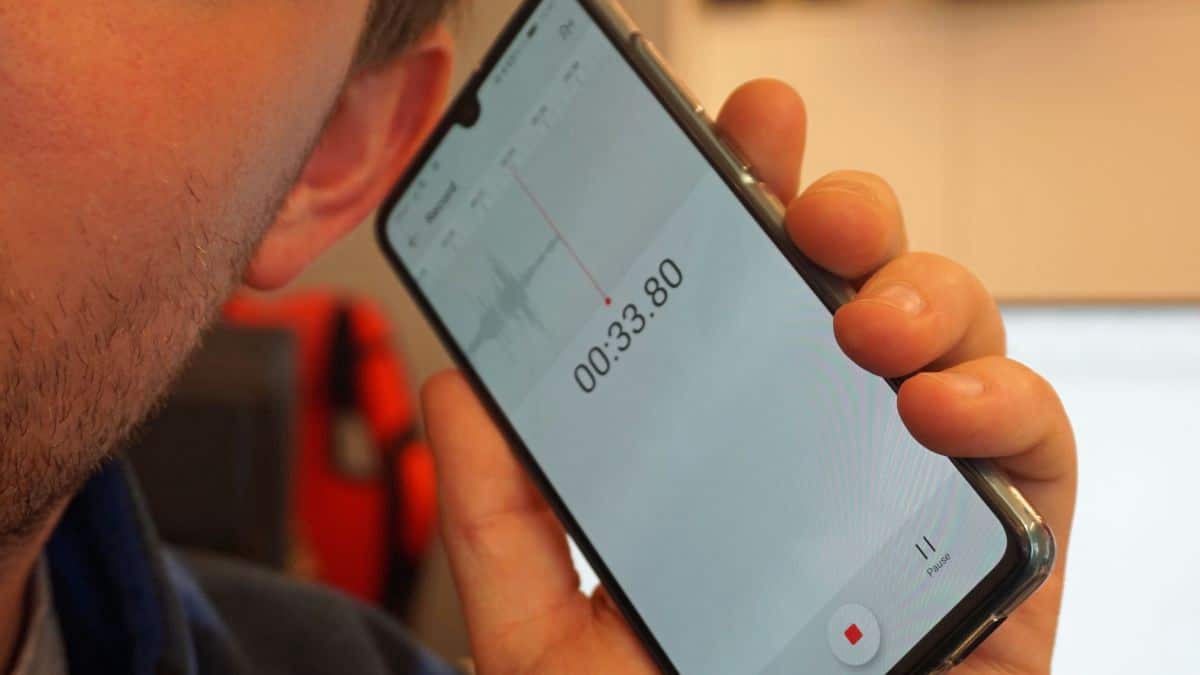
Advertencia: Grabar una llamada en secreto en su iPhone puede tener consecuencias legales. Si vas a grabar una llamada telefónica, necesitarás el consentimiento de la persona del otro lado para evitar meterte en problemas.
Cómo grabar llamadas en iPhone sin aplicaciones
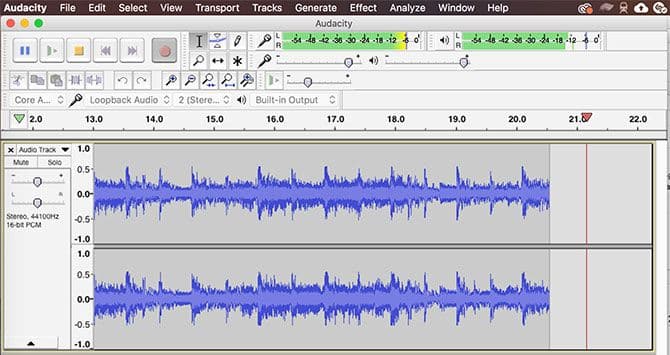
Esta es probablemente la forma más rápida y sencilla de grabar una llamada telefónica desde su iPhone. Necesitará otro dispositivo con un micrófono que pueda grabar audio (como un iPhone, iPad, computadora o dispositivo de grabación portátil) para que funcione.
Verificar Recomendaciones de micrófonos para transmisión de voz Para obtener algunas opciones de grabación de audio de alta calidad.
Siempre que se encuentre en un entorno tranquilo y pueda usar el altavoz de su iPhone, es fácil dejarse llevar:
- Llame a su contacto y toque el icono del altavoz. Informe a la otra parte que va a grabar la conversación.
- Después de obtener la aprobación, comience a grabar en el registrador externo.
- Coloque el teléfono cerca del micrófono del dispositivo de grabación. Manténgase físicamente cerca del dispositivo de grabación si también desea grabar su propio audio.
- Puedes colgar cuando hayas terminado la conversación.
- Guarde su grabación.
En un dispositivo iOS separado, puede grabar la llamada usando la aplicación Voice Memos de Apple. En una Mac o PC, recomendamos editar y grabar audio gratis con Audacity. Puedes comprobar Esta guía para usar Audacity Si no lo has usado antes.
Grabe llamadas entrantes de iPhone usando Google Voice
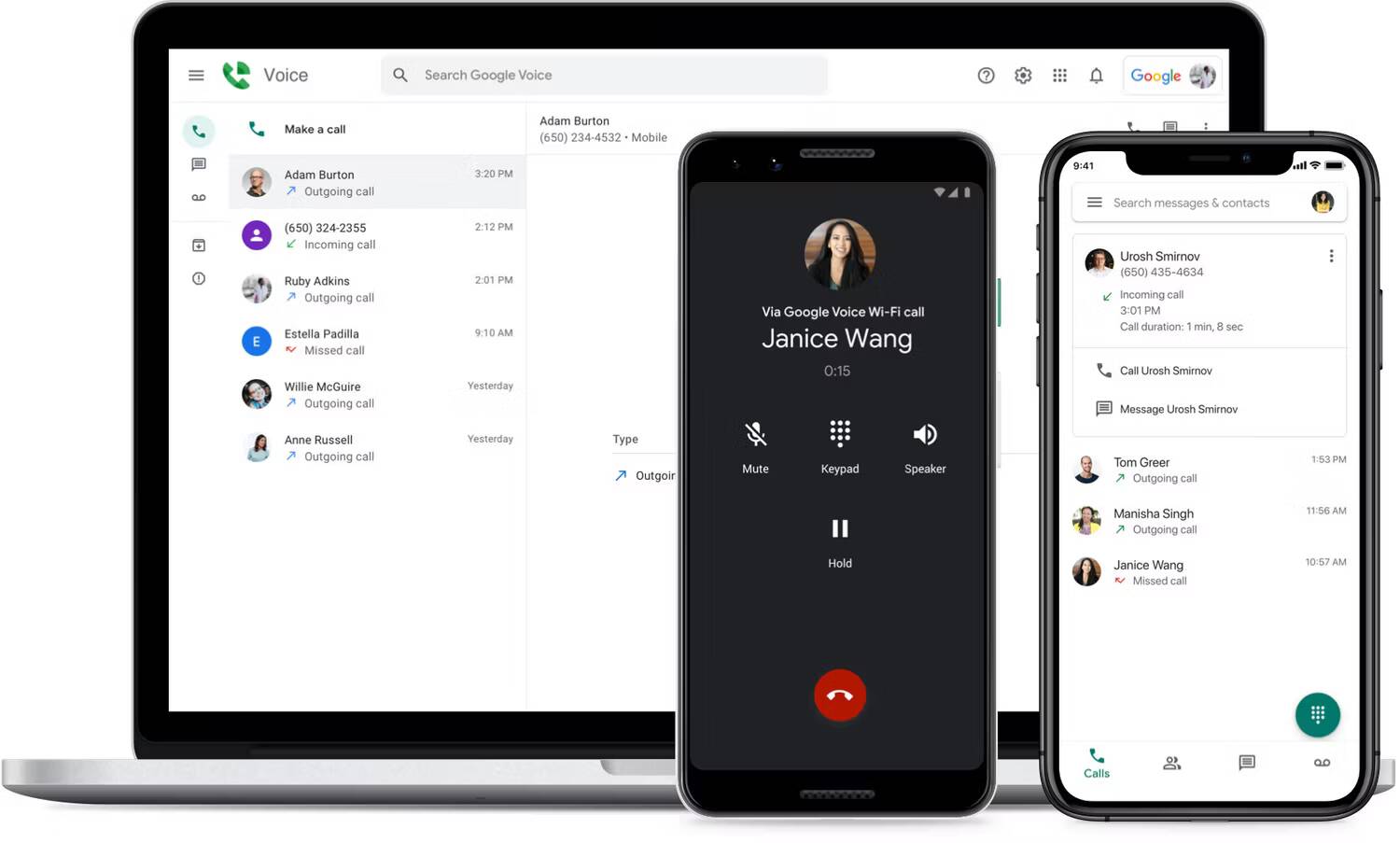
voz de Google Es un servicio gratuito de llamadas VoIP disponible en los Estados Unidos y Canadá. Le brinda un número de teléfono gratuito, un buzón de voz y la capacidad de realizar llamadas locales (gratuitas) e internacionales (según sus preferencias). Tarifas de llamadas de voz de Google).
Una de las ventajas de la aplicación complementaria es su capacidad para grabar llamadas telefónicas. Antes de que pueda hacer eso, deberá dedicar un tiempo a configurar el servicio:
- Descargar y ejecutar una aplicación voz de Google (Gratis). Inicia sesión con tu cuenta de Google.
- Haga clic en buscar. Seleccione el nuevo número de teléfono que desea asociar con su cuenta de Google Voice.
- Confirma tu número. Haga clic en Siguiente hasta que se le pida que ingrese su número de teléfono.
- Introduce el número de teléfono de tu iPhone. Confirme y espere el código de verificación.
- Verifica la nueva configuración de Google Voice con el código que acabas de recibir.
Hay un último paso que debe completar antes de poder grabar llamadas. Abierto Sitio web de Google Voice Inicie sesión en su cuenta de Google. Haga clic en el ícono de ajustes en la esquina superior derecha de la página para abrir el menú de configuración.
Aquí, seleccione el menú de la pestaña Llamadas en el lado izquierdo de la página. Luego, desplácese hacia abajo y habilite las Opciones de llamadas entrantes tocando el interruptor a la derecha.
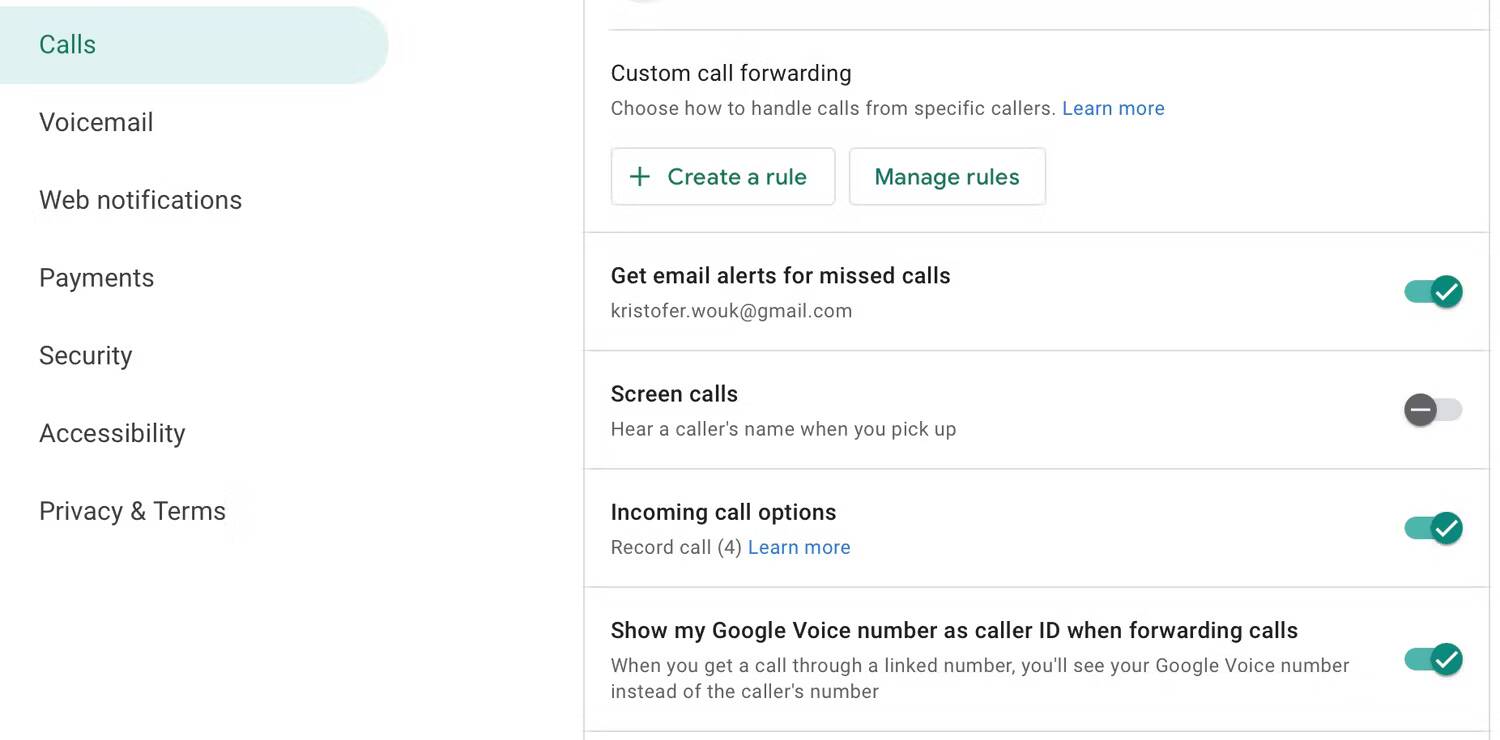
Cuando recibas una llamada telefónica a través de tu cuenta de Google Voice, podrás presionar la tecla 4 en el teclado de marcación de tu iPhone para comenzar a grabar la conversación. Cuando haga esto, Google notificará a la otra parte que la llamada se está grabando. Encontrarás tu grabación en tu bandeja de entrada de Google Voice, donde podrás descargarla para guardarla.
Lamentablemente, debido a motivos legales y de seguridad, no hay forma de grabar una llamada telefónica saliente con Google Voice.
Use una aplicación de terceros para grabar llamadas telefónicas
Si el antiguo método de grabar una llamada telefónica no le funciona, probablemente sea el momento de pasar a una aplicación de terceros. Como sugiere el nombre, TapeACall le permite grabar llamadas fácilmente desde su teléfono.
descargar: TapeACall (Período de prueba gratuito, se requiere suscripción)
La aplicación no es gratuita, pero puedes utilizar una prueba gratuita de una semana cuando te registras. Solo asegúrate de cancelar la suscripción antes de que finalice la prueba si no estás interesado en seguir usando la aplicación.
Cuando abra la aplicación por primera vez, le guiará a través de algunos pasos, incluida la configuración de un número que TapeACall utilizará para grabar sus llamadas. Una vez que haya completado el proceso de configuración, debería estar listo para comenzar a grabar llamadas.
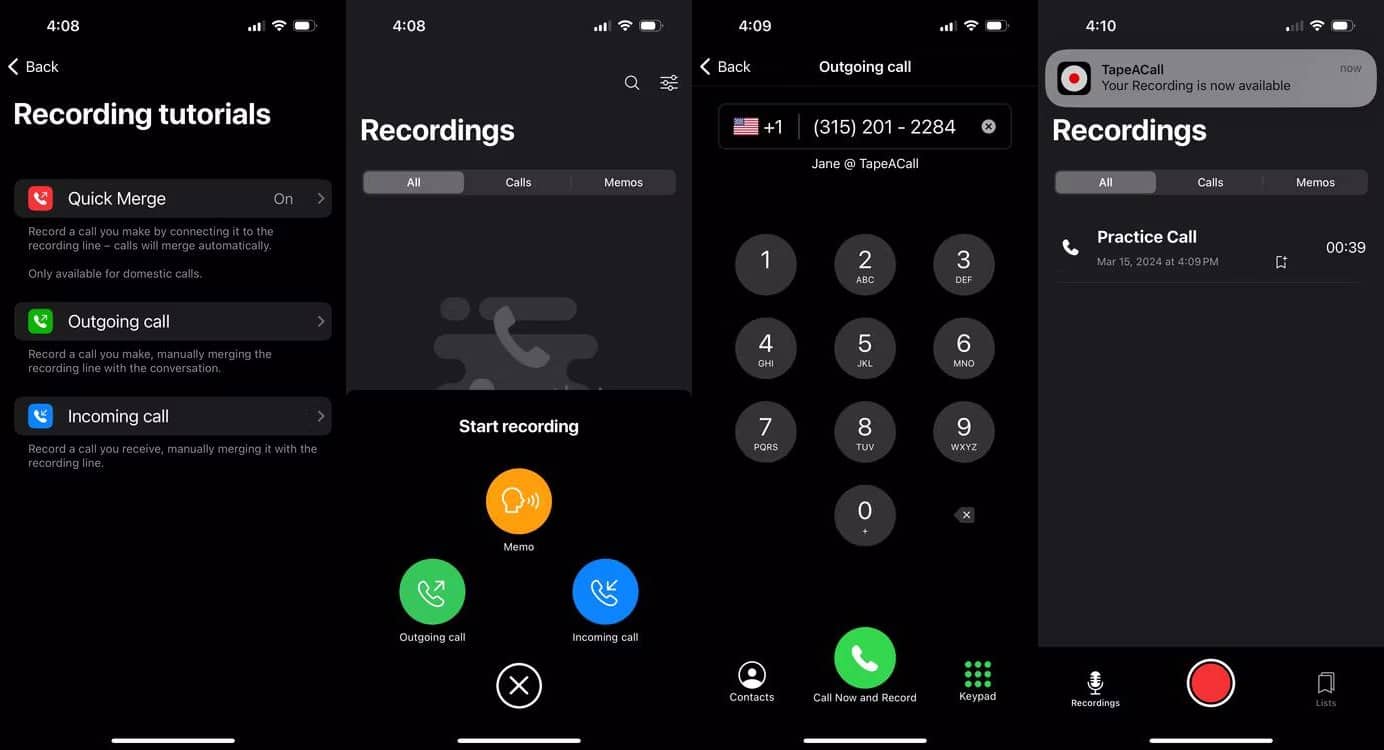
Abre la aplicación y presiona el botón registrarse en la parte inferior para comenzar a grabar la llamada. Desde aquí, tendrás la opción de grabar una llamada saliente o entrante. No olvide utilizar el botón de combinación de llamadas para grabar las llamadas entrantes.
Una vez grabada la llamada, puede encontrar el clip de audio en la sección Grabaciones de TapeACall.
Una aplicación de terceros conocida como Rev Call Recorder es otra buena opción para grabar llamadas telefónicas si vive en los EE. UU. y tiene un número de teléfono basado en los EE. UU.
Primero, descarga y abre Grabador de llamadas rev (Compras gratuitas dentro de la aplicación). Deberá confirmar su número de teléfono agregándolo cuando se le solicite e ingresando el código que recibe. El proceso es un poco complicado, pero afortunadamente, la aplicación ofrece un tutorial integrado.
Una vez hecho esto, toque Iniciar llamada grabada, luego elija Llamada saliente o Llamada entrante. Para las llamadas salientes, debe llamar al servicio Rev Call Recorder y luego llamar a la persona con la que desea hablar. Después de que ambas llamadas estén conectadas, presione el botón Merge Call para comenzar a grabar.
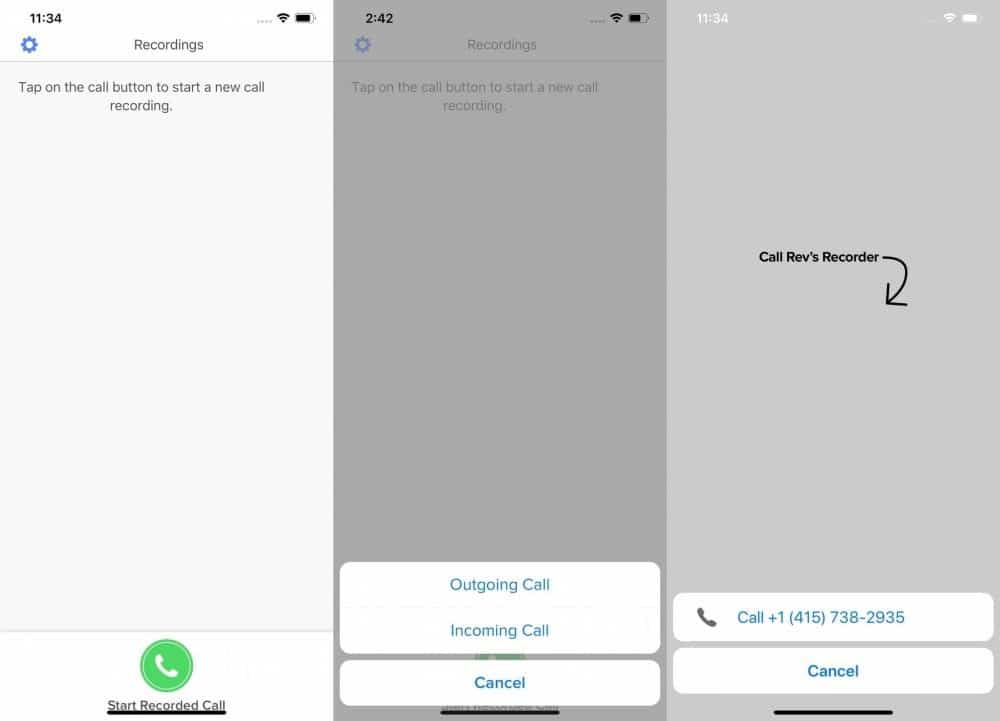
Para las llamadas entrantes, el proceso es ligeramente diferente pero simple.
Una vez que se complete la llamada, Rev lo llamará cuando su llamada grabada esté lista para descargar. Los servicios de transcripción de pago opcionales también aparecerán en este punto.
La principal ventaja de Rev Call Recorder es que, a diferencia de muchos otros servicios de grabación de llamadas, la persona con la que estás hablando verá tu número de teléfono, en lugar de un número desconocido.
Sin embargo, sus llamadas se almacenan en los servidores de otra empresa, por lo que probablemente no desee utilizar este servicio para asuntos privados o confidenciales.
Cómo grabar llamadas en iPhone usando su correo de voz
Este método final depende en gran medida de su operador de telefonía móvil para la funcionalidad. Primero, debe verificar si su proveedor le permite descargar sus correos de voz.
Inicie la aplicación Teléfono en su iPhone y haga clic en la pestaña Correo de voz en la esquina inferior derecha. Si aparece una lista de mensajes de voz, ¡genial! Puede descargarlo y guardarlo en su dispositivo para futuras operaciones.
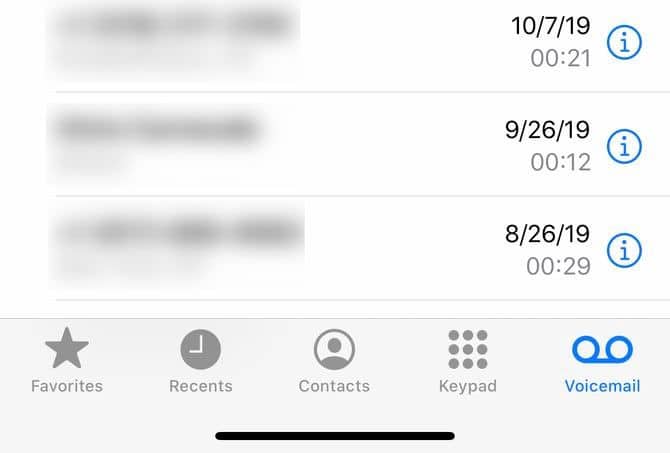
Si ve la opción de llamar solo al correo de voz, no tiene tanta suerte. No podrá descargar mensajes de correo de voz. Sin embargo, es posible que pueda guardarlo en el correo de voz audible de su proveedor. Esto significa que tendrás que seguir llamando a tu buzón de voz cada vez que quieras empezar a reproducir el mensaje.
Para descargar estos mensajes externamente, probablemente pueda intentar usar el método del megáfono que discutimos anteriormente. Nuevamente, dependiendo de su operador, puede probar un método de grabación similar usando su propio correo de voz e integración de llamadas:
- Llame a su contacto y obtenga la aprobación para grabar la llamada.
- En su iPhone, toque Agregar llamada para iniciar una conversación a tres.
- Llame a su propio número de teléfono. Debería recibir su correo de voz entrante.
- Espere a que termine el saludo del correo de voz. Haga clic en Fusionar llamadas para iniciar la conferencia.
- Ahora puedes colgar. Su conversación debe grabarse como un mensaje que puede recuperar de su buzón de voz.
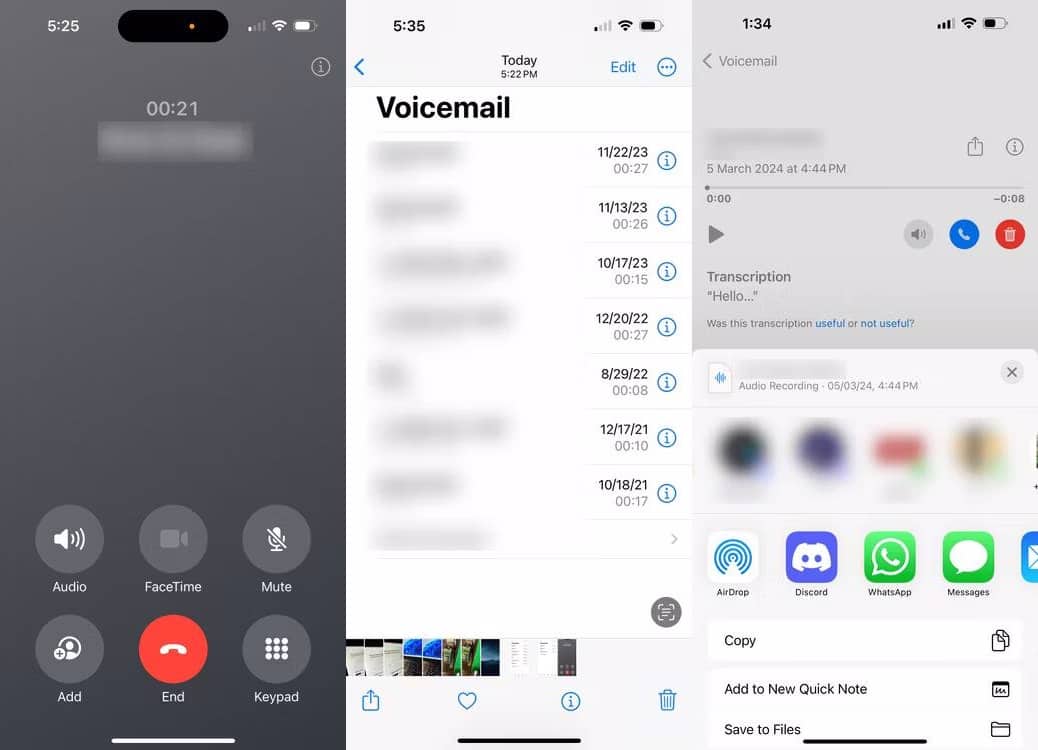
¿Qué método de grabadora de llamadas de iPhone es adecuado para usted?
Cada proveedor de red y dispositivo iOS funciona de manera un poco diferente, por lo que es posible que deba probar algunos métodos de registro hasta que encuentre el que funcione para usted.
La forma más confiable de grabar una llamada telefónica en su iPhone es usar el método del altavoz o pagar un servicio de terceros para grabar la llamada por usted. En cualquier caso, para operar legalmente, siempre debe asegurarse de notificar a la otra parte que los está registrando. Si tienes un dispositivo Android, puedes consultar Las mejores aplicaciones de grabadora de llamadas para Android que debes usar.







